Alors que la mise à jour Windows 10 Creators apporte une multitude de nouvelles fonctionnalités et améliorations, tous les utilisateurs ne les aiment pas vraiment. En fait, de nombreux utilisateurs ne souhaitent pas utiliser la protection basée sur le cloud de Windows Defender et refusent également d'activer la soumission automatique d'échantillons. Cependant, si vous n'activez pas ces fonctionnalités, Windows Defender affiche un triangle jaune avec un point d'exclamation dans la barre des notifications.
En fait, de nombreux utilisateurs ont été déroutés par ce triangle jaune étrange et n'ont pas pu trouver d'explication appropriée pour expliquer pourquoi il apparaissait constamment à l'écran..
Maintenant qu'ils savent pourquoi l'avertissement se produit, beaucoup souhaitent simplement désactiver la protection basée sur le cloud et les notifications de soumission automatique. Le problème est que la désactivation de ces avertissements est un défi en soi car il n'y a pas d'option dédiée pour cela.
Nous avons parcouru Internet tout-puissant et trouvé quelques solutions pour désactiver les notifications de soumission d'échantillons basées sur le cloud et automatiques de Windows Defender.
Désactiver la soumission d'échantillons basée sur le cloud et automatique
1. Utiliser le gestionnaire de tâches

- Ouvrez le Gestionnaire des tâches
- Aller au Onglet de démarrage - localiser ces deux fonctionnalités
- Désactiver leur
- Redémarrer ton ordinateur.
2. Utilisez l'éditeur / Registry Editor
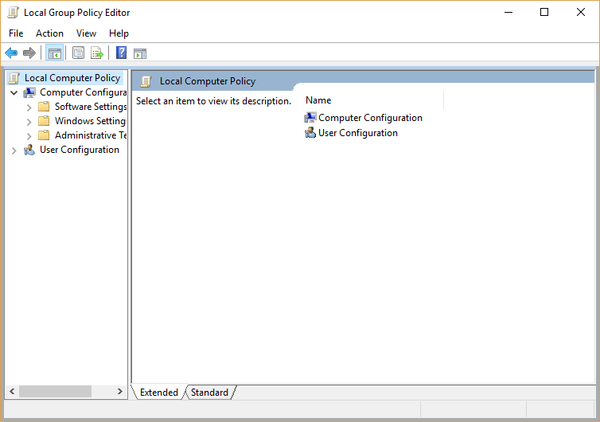
- Aller à Début
- Type stratégie de groupe puis sélectionnez Éditeur de stratégie de groupe local
- Aller à La configuration d'un ordinateur - Modèles d'administration - Composants Windows - Antivirus Windows Defender - MAPS
- Désactivez les fonctionnalités suivantes: Rejoignez Microsoft MAPS et Envoyer des échantillons de fichiers lorsqu'une analyse plus approfondie est requise
- Aller à C: \ Program Files \ Windows Defender Advanced Threat Protection \ SenseSampleUploader.exe
- Désactiver Profils de pare-feu
- Redémarrer ton ordinateur.
Windows 10 Home ne prend pas en charge l'éditeur de stratégie de groupe. Si vous exécutez ce système d'exploitation, utilisez l'éditeur de registre pour cette tâche.
-
- lancement Courir
- Tapez regedit et appuyez sur Entrer
- Accédez au chemin suivant:
HKEY_LOCAL_MACHINE \ SOFTWARE \ Policies \ Microsoft \ Windows Defender - Sous la clé Windows Defender, créez une nouvelle clé - nommez-la Spynet
- Dans le volet de droite, créez un nouveau DWORD SubmitSamplesConsent - définissez sa valeur sur 2
- Créez un nouveau DWORD SpynetReporting - définissez sa valeur sur 0
3. Empêcher Defender de charger les rapports de santé

- Aller à Début - services de type - services de lancement
- Sélectionnez le Réglages option dans le volet de gauche
- Localisez ces trois services: Service de stratégie de diagnostic, hôte des services de diagnostic, hôte du système de diagnostic
- Clic-droit chaque service et sélectionnez Propriétés
- Sur chaque service, changez Type de démarrage à désactivé - Cliquez sur D'accord. Si les services sont en cours d'exécution, cliquez sur Arrêter pour fermer les services, puis désactivez-les.
- Redémarrer ton ordinateur.
Nous espérons que l'une de ces trois solutions vous aidera à vous débarrasser de l'avertissement triangle jaune de Windows Defender ainsi que des notifications de soumission d'échantillons basées sur le cloud et automatique..
FAQ: en savoir plus sur la protection basée sur le cloud Windows Defender
- Qu'est-ce que la protection fournie par Windows 10 dans le cloud??
Il s'agit d'une fonctionnalité qui permet à l'antivirus Defender de bloquer les menaces non reconnues.
- Comment activer le blocage à première vue?
Ouvrez l'application de sécurité Windows et activez la protection antivirus en suivant les étapes que nous présentons dans le guide.
- Windows 10 Defender analyse-t-il automatiquement?
Windows Defender s'exécute automatiquement en arrière-plan et analyse tous les fichiers que vous avez téléchargés ou transférés à partir de périphériques externes. Et il semble que ce soit encore plus sûr lorsque Defender exécute des analyses hors ligne.
Note de l'éditeur: Cet article a été initialement publié en février 2018 et a depuis été remanié et mis à jour en juin 2020 pour plus de fraîcheur, d'exactitude et d'exhaustivité..
- Problèmes de Windows Defender
 Friendoffriends
Friendoffriends
![Protection basée sur le cloud Windows 10 [Activer / Désactiver]](https://friend-of-friends.com/storage/img/images_5/windows-10-cloud-based-protection-[turn-onoff]_3.jpg)


